- File Extension ANTISPAM5
- Dateiendung ANTISPAM5
- Extensión De Archivo ANTISPAM5
- Rozszerzenie Pliku ANTISPAM5
- Estensione ANTISPAM5
- ANTISPAM5拡張子
- Extension De Fichier ANTISPAM5
- ANTISPAM5 Filformat
- Filendelsen ANTISPAM5
- Fil ANTISPAM5
- Расширение файла ANTISPAM5
- Bestandsextensie ANTISPAM5
- Extensão Do Arquivo ANTISPAM5
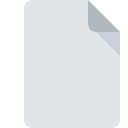
Dateiendung ANTISPAM5
Personal AntiSpam Settings Format
-
DeveloperIntego
-
Category
-
Popularität3.8 (5 votes)
Was ist ANTISPAM5-Datei?
ANTISPAM5 ist eine Dateiendung, die häufig mit Personal AntiSpam Settings Format -Dateien verknüpft ist. Die Spezifikation Personal AntiSpam Settings Format wurde von Intego erstellt. Das Dateiformat ANTISPAM5 ist mit Software kompatibel, die auf der Systemplattform Mac OS installiert werden kann. Das Dateiformat ANTISPAM5 gehört zusammen mit 1305 anderen Dateiformaten zur Kategorie Einstellungsdateien. Intego Personal Antispam unterstützt ANTISPAM5-Dateien und ist das am häufigsten verwendete Programm zum Verarbeiten solcher Dateien. Es können jedoch auch 1 andere Tools verwendet werden.
Programme die die Dateieendung ANTISPAM5 unterstützen
Unten finden Sie eine Tabelle mit Programmen, die ANTISPAM5-Dateien unterstützen. Dateien mit dem Suffix ANTISPAM5 können auf jedes mobile Gerät oder auf jede Systemplattform kopiert werden. Möglicherweise können sie jedoch nicht ordnungsgemäß auf dem Zielsystem geöffnet werden.
Programme die die ANTISPAM5 Datei bedienen
Wie soll ich die ANTISPAM5 Datei öffnen?
Probleme beim Zugriff auf ANTISPAM5 können verschiedene Ursachen haben. Positiv zu vermerken ist, dass die am häufigsten auftretenden Probleme im Zusammenhang mit Personal AntiSpam Settings Format dateien nicht komplex sind. In den meisten Fällen können sie ohne Unterstützung eines Spezialisten schnell und effektiv angegangen werden. Wir haben für Sie eine Liste erstellt, die Ihnen bei der Lösung der Probleme mit ANTISPAM5-Dateien hilft.
Schritt 1. Holen Sie sich die Intego Personal Antispam
 Der häufigste Grund für solche Probleme ist das Fehlen geeigneter Anwendungen, die die auf dem System installierten ANTISPAM5-Dateien unterstützen. Die naheliegendste Lösung ist das Herunterladen und Installieren von Intego Personal Antispam oder eines der aufgelisteten Programme: Internet Security Barrier. Oben auf der Seite befindet sich eine Liste mit allen Programmen, die nach den unterstützten Betriebssystemen gruppiert sind. Eine der risikofreiesten Methoden zum Herunterladen von Software ist die Verwendung von Links, die von offiziellen Händlern bereitgestellt werden. Besuchen Sie die Website Intego Personal Antispam und laden Sie das Installationsprogramm herunter.
Der häufigste Grund für solche Probleme ist das Fehlen geeigneter Anwendungen, die die auf dem System installierten ANTISPAM5-Dateien unterstützen. Die naheliegendste Lösung ist das Herunterladen und Installieren von Intego Personal Antispam oder eines der aufgelisteten Programme: Internet Security Barrier. Oben auf der Seite befindet sich eine Liste mit allen Programmen, die nach den unterstützten Betriebssystemen gruppiert sind. Eine der risikofreiesten Methoden zum Herunterladen von Software ist die Verwendung von Links, die von offiziellen Händlern bereitgestellt werden. Besuchen Sie die Website Intego Personal Antispam und laden Sie das Installationsprogramm herunter.
Schritt 2. Überprüfen Sie die Version von Intego Personal Antispam und aktualisieren Sie sie bei Bedarf
 Wenn auf Ihren Systemen bereits " Intego Personal Antispam installiert ist und die ANTISPAM5-Dateien immer noch nicht ordnungsgemäß geöffnet werden, überprüfen Sie, ob Sie über die neueste Version der Software verfügen. Manchmal führen Softwareentwickler neue Formate ein, die bereits zusammen mit neueren Versionen ihrer Anwendungen unterstützt werden. Der Grund, warum Intego Personal Antispam keine Dateien mit ANTISPAM5 verarbeiten kann, kann sein, dass die Software veraltet ist. Die neueste Version von Intego Personal Antispam ist abwärtskompatibel und unterstützt Dateiformate, die von älteren Versionen der Software unterstützt werden.
Wenn auf Ihren Systemen bereits " Intego Personal Antispam installiert ist und die ANTISPAM5-Dateien immer noch nicht ordnungsgemäß geöffnet werden, überprüfen Sie, ob Sie über die neueste Version der Software verfügen. Manchmal führen Softwareentwickler neue Formate ein, die bereits zusammen mit neueren Versionen ihrer Anwendungen unterstützt werden. Der Grund, warum Intego Personal Antispam keine Dateien mit ANTISPAM5 verarbeiten kann, kann sein, dass die Software veraltet ist. Die neueste Version von Intego Personal Antispam ist abwärtskompatibel und unterstützt Dateiformate, die von älteren Versionen der Software unterstützt werden.
Schritt 3. Verknüpfen Sie Personal AntiSpam Settings Format -Dateien mit Intego Personal Antispam.
Wenn Sie die neueste Version von Intego Personal Antispam installiert haben und das Problem weiterhin besteht, wählen Sie sie als Standardprogramm für die Verwaltung von ANTISPAM5 auf Ihrem Gerät aus. Die Zuordnung von Dateiformaten zur Standardanwendung kann je nach Plattform in Details unterschiedlich sein, die grundlegende Vorgehensweise ist jedoch sehr ähnlich.

Auswahl der Anwendung erster Wahl in Windows
- Klicken Sie mit der rechten Maustaste auf die Datei ANTISPAM5 und wählen Sie die Option
- Klicken Sie auf und wählen Sie dann die Option
- Wählen Sie schließlich suchen, zeigen Sie auf den Ordner, in dem Intego Personal Antispam installiert ist, aktivieren Sie das Kontrollkästchen Immer mit diesem Programm ANTISPAM5-Dateien öffnen und bestätigen Sie Ihre Auswahl, indem Sie auf klicken

Auswahl der Anwendung erster Wahl in Mac OS
- Klicken Sie mit der rechten Maustaste auf die Datei ANTISPAM5 und wählen Sie
- Fahren Sie mit dem Abschnitt fort. Wenn es geschlossen ist, klicken Sie auf den Titel, um auf die verfügbaren Optionen zuzugreifen
- Wählen Sie aus der Liste das entsprechende Programm aus und bestätigen Sie mit
- In einem Meldungsfenster wird darauf hingewiesen, dass diese Änderung auf alle Dateien mit der Dateiendung ANTISPAM5 angewendet wird. Mit einem Klick auf bestätigen Sie Ihre Auswahl.
Schritt 4. Stellen Sie sicher, dass die Datei ANTISPAM5 vollständig und fehlerfrei ist
Sollte das Problem nach den Schritten 1 bis 3 weiterhin auftreten, überprüfen Sie, ob die Datei ANTISPAM5 gültig ist. Wenn Sie nicht auf die Datei zugreifen können, kann dies verschiedene Ursachen haben.

1. Stellen Sie sicher, dass die betreffende ROZ nicht mit einem Computervirus infiziert ist
Sollte es passieren, dass das ANTISPAM5 mit einem Virus infiziert ist, kann dies die Ursache sein, die Sie daran hindert, darauf zuzugreifen. Scannen Sie die Datei sofort mit einem Antivirenprogramm oder scannen Sie das gesamte System, um sicherzustellen, dass das gesamte System sicher ist. Wenn der Scanner feststellt, dass die Datei ANTISPAM5 nicht sicher ist, fahren Sie gemäß den Anweisungen des Antivirenprogramms fort, um die Bedrohung zu neutralisieren.
2. Stellen Sie sicher, dass die Datei mit der Dateiendung ANTISPAM5 vollständig und fehlerfrei ist
Wenn Sie die problematische ANTISPAM5-Datei von einem Dritten erhalten haben, bitten Sie diesen, Ihnen eine weitere Kopie zuzusenden. Während des Kopiervorgangs der Datei sind möglicherweise Fehler aufgetreten, die die Datei unvollständig oder beschädigt machen. Dies kann die Ursache für Probleme mit der Datei sein. Wenn die ANTISPAM5-Datei nur teilweise aus dem Internet heruntergeladen wurde, versuchen Sie, sie erneut herunterzuladen.
3. Überprüfen Sie, ob der Benutzer, als der Sie angemeldet sind, über Administratorrechte verfügt.
Einige Dateien erfordern erhöhte Zugriffsrechte, um sie zu öffnen. Wechseln Sie zu einem Konto, für das Berechtigungen erforderlich sind, und versuchen Sie erneut, die Datei Personal AntiSpam Settings Format zu öffnen.
4. Stellen Sie sicher, dass das System über ausreichende Ressourcen verfügt, um Intego Personal Antispam auszuführen.
Wenn das System stark ausgelastet ist, kann es möglicherweise nicht mit dem Programm umgehen, das Sie zum Öffnen von Dateien mit der Dateiendung ANTISPAM5 verwenden. In diesem Fall schließen Sie die anderen Anwendungen.
5. Überprüfen Sie, ob Sie die neuesten Updates für das Betriebssystem und die Treiber haben
Das aktuelle System und die aktuellen Treiber machen Ihren Computer nicht nur sicherer, sondern können auch Probleme mit der Datei Personal AntiSpam Settings Format lösen. Veraltete Treiber oder Software haben möglicherweise die Unfähigkeit verursacht, ein Peripheriegerät zu verwenden, das für die Verarbeitung von ANTISPAM5-Dateien erforderlich ist.
Möchten Sie helfen?
Wenn Sie zusätzliche Informationen bezüglich der Datei ANTISPAM5 besitzen, würden wir sehr dankbar sein, wenn Sie Ihr Wissen mit den Nutzern unseres Service teilen würden. Nutzen Sie das Formular, dass sich hier befindet, und senden Sie uns Ihre Informationen über die Datei ANTISPAM5.

 MAC OS
MAC OS 

